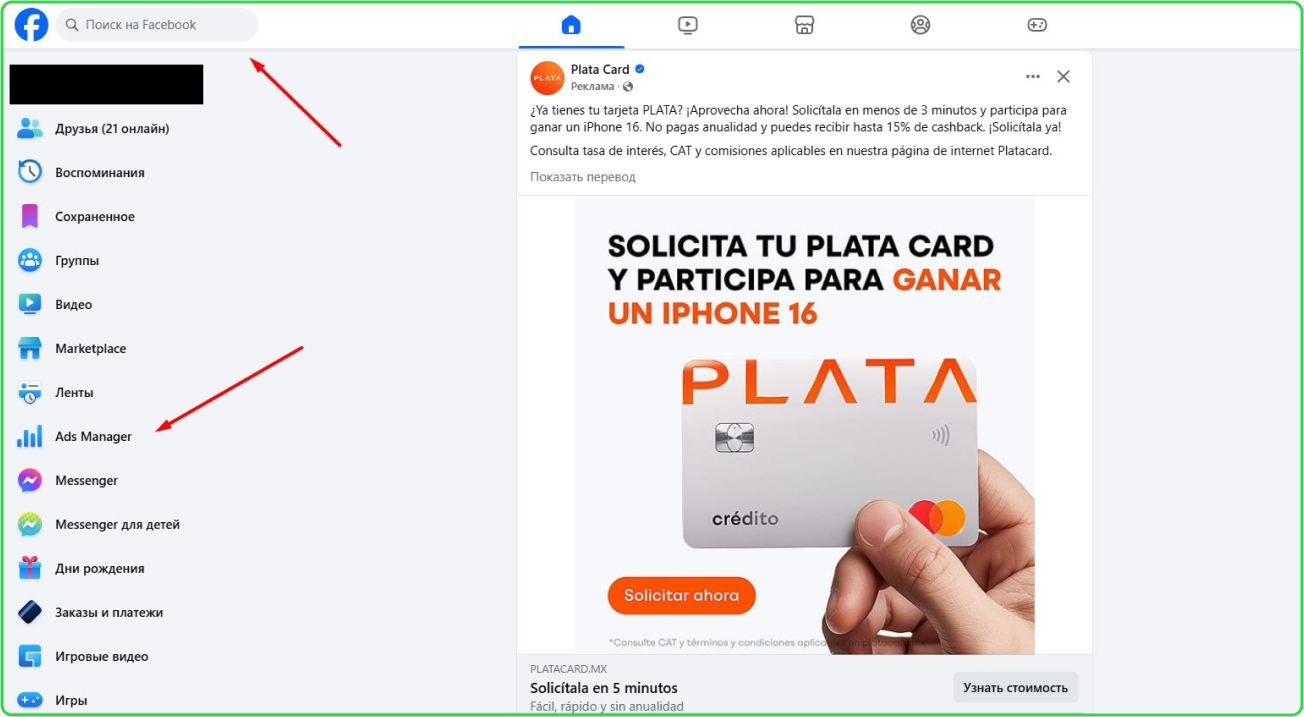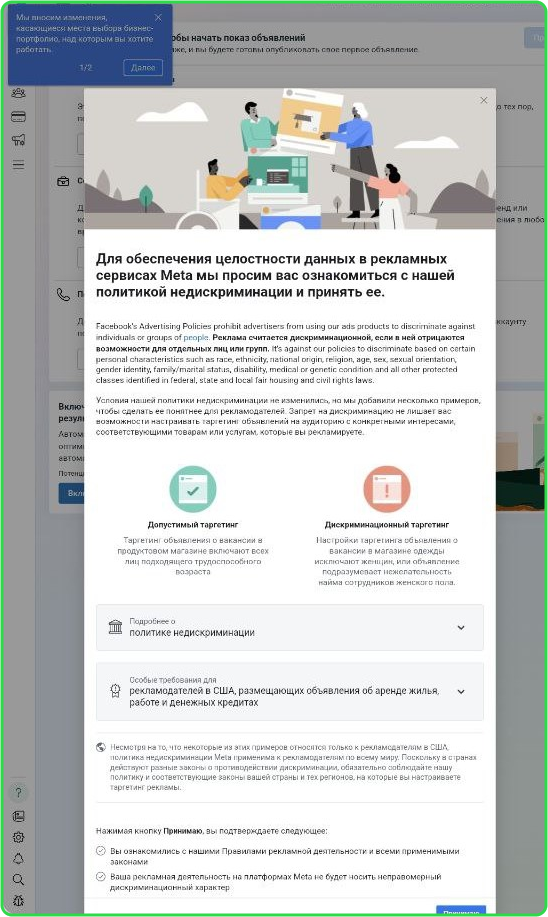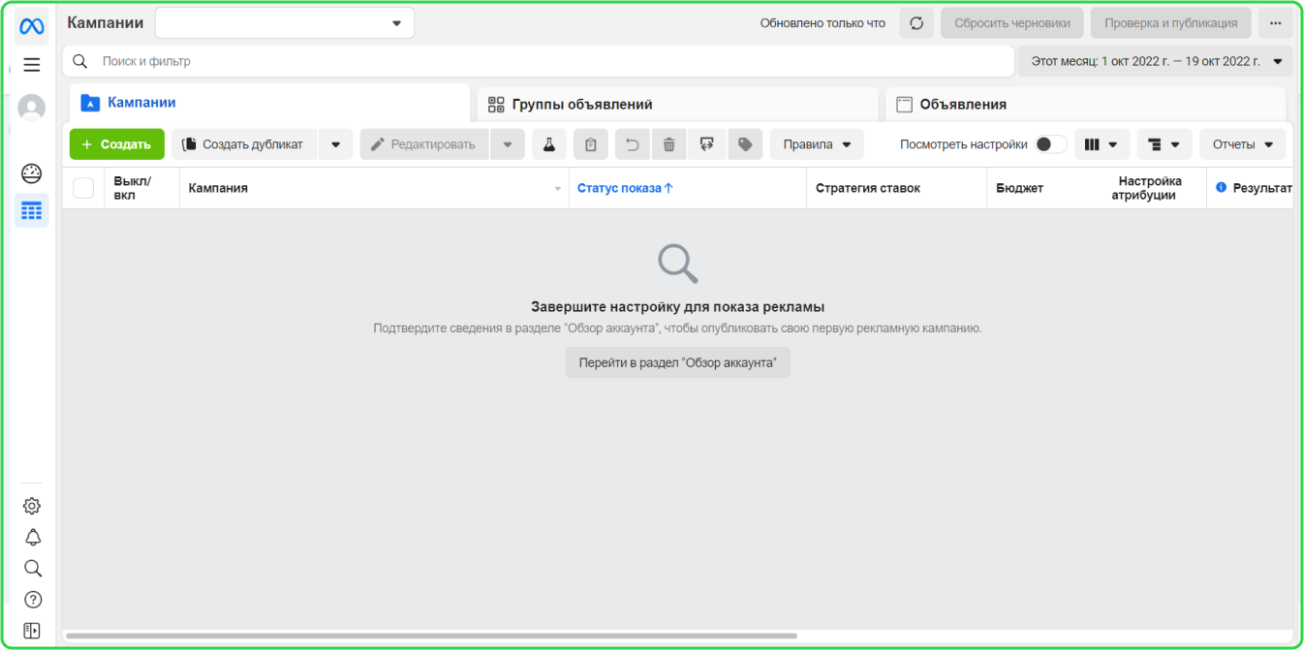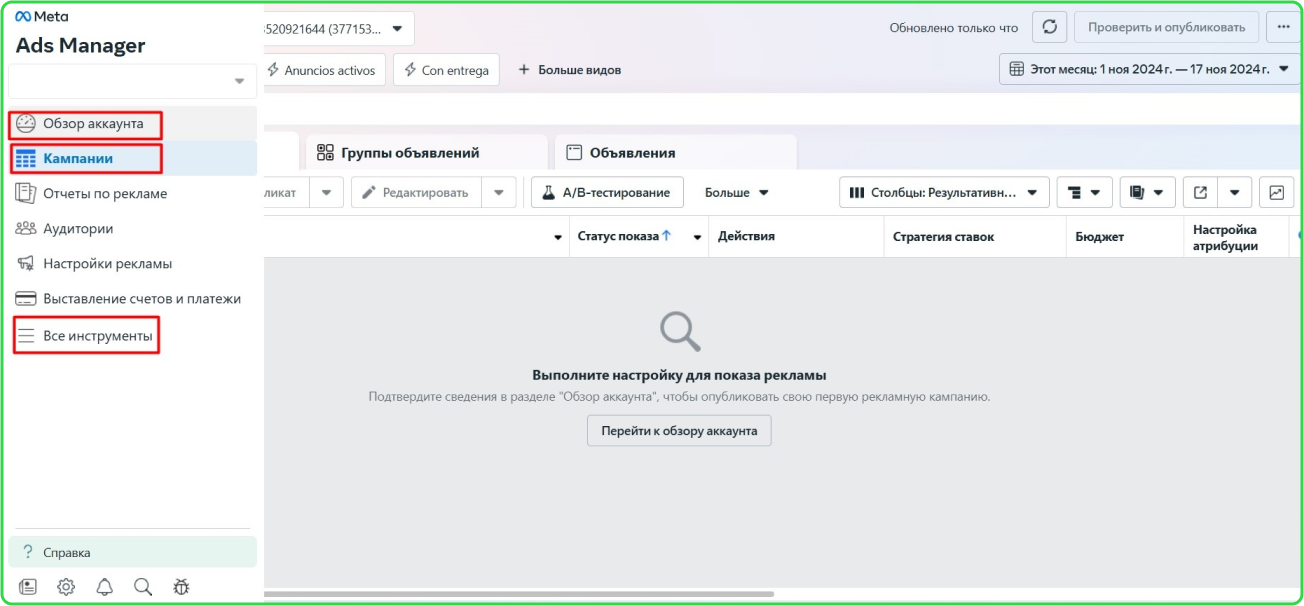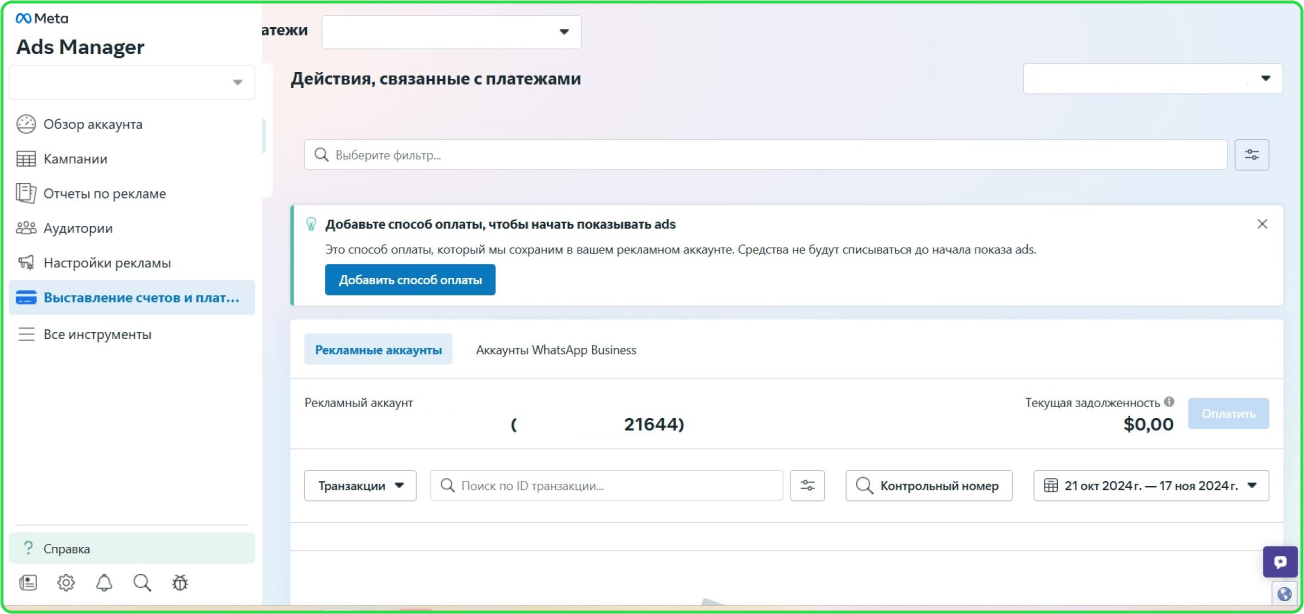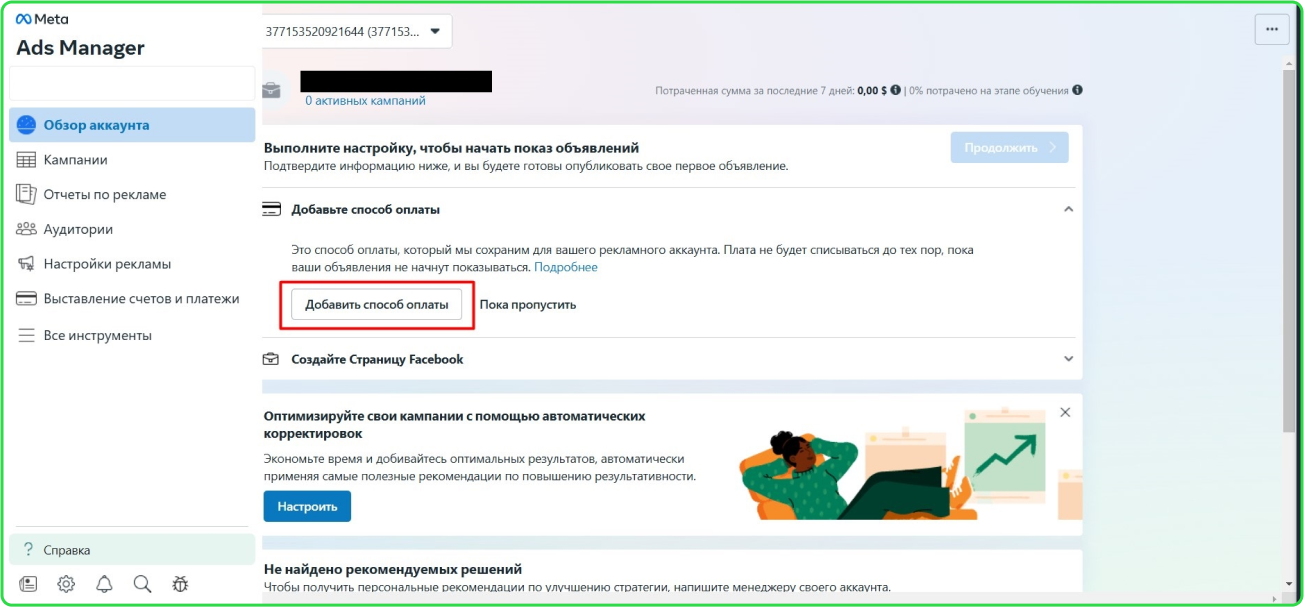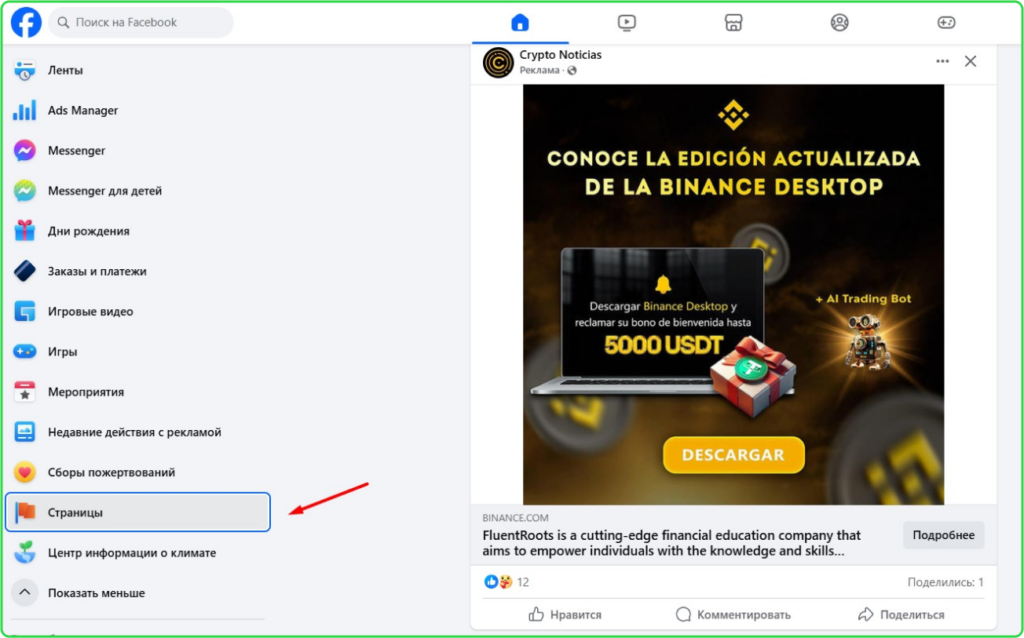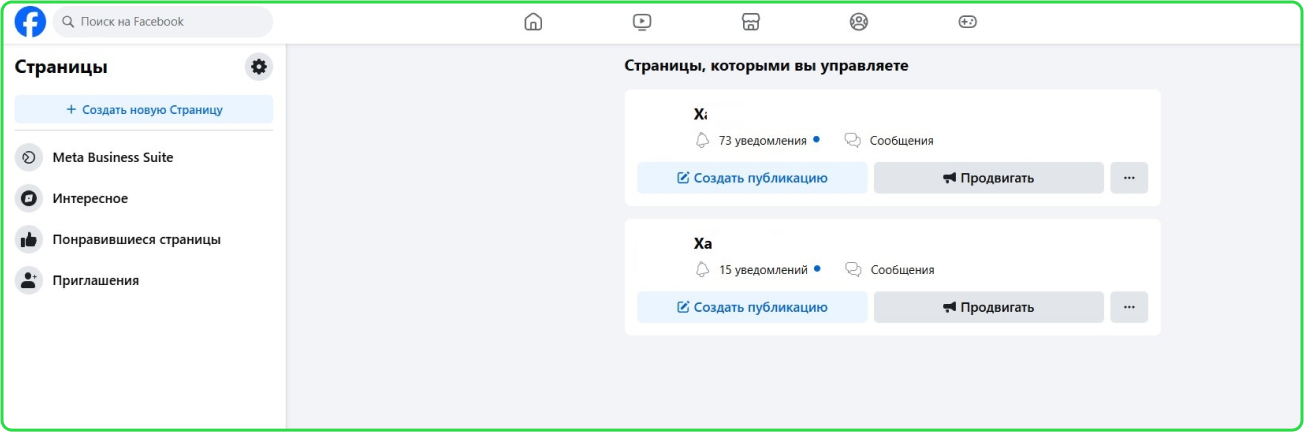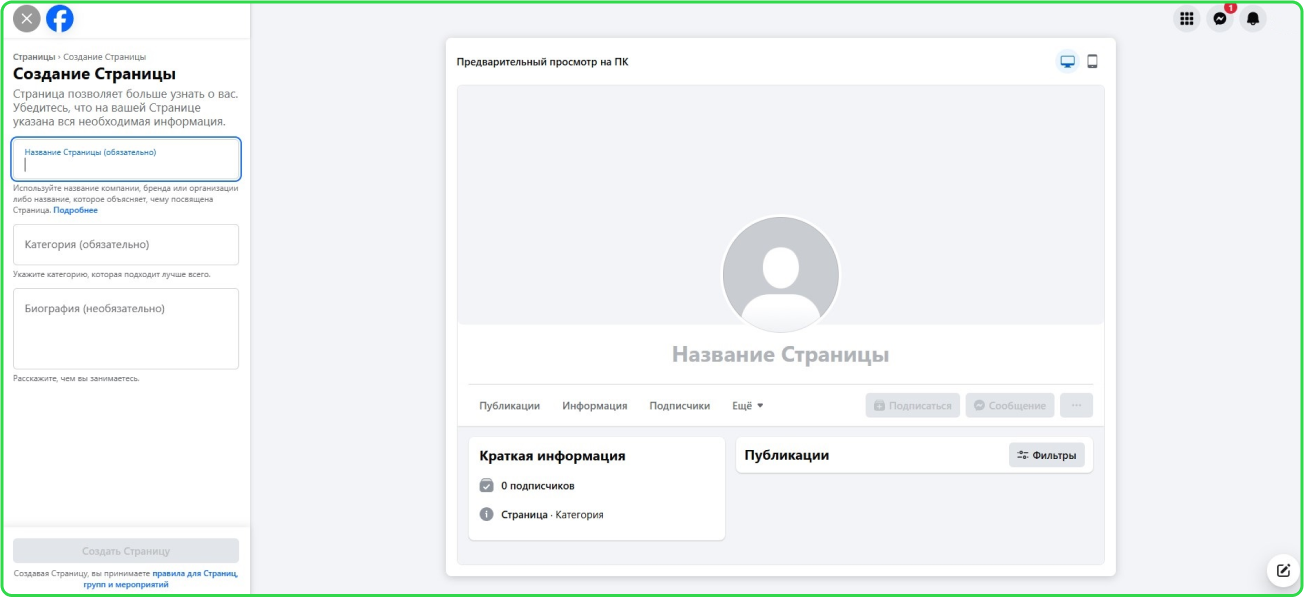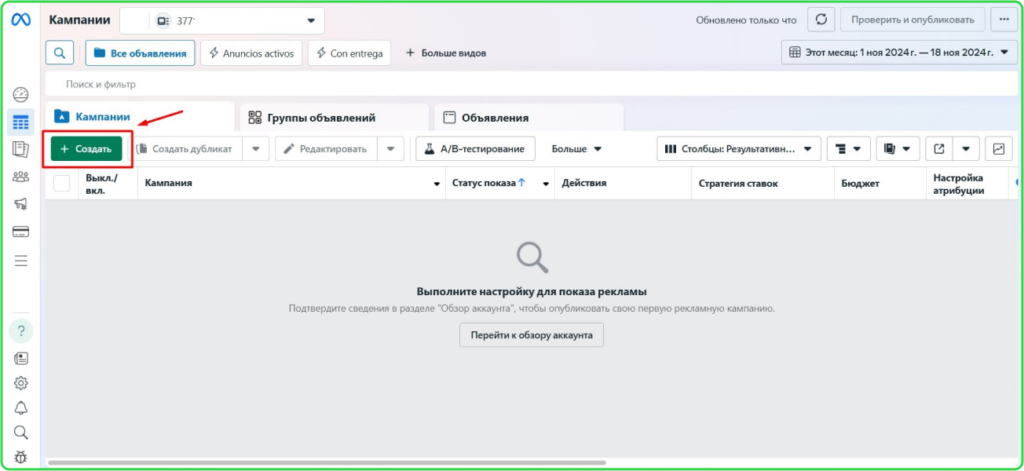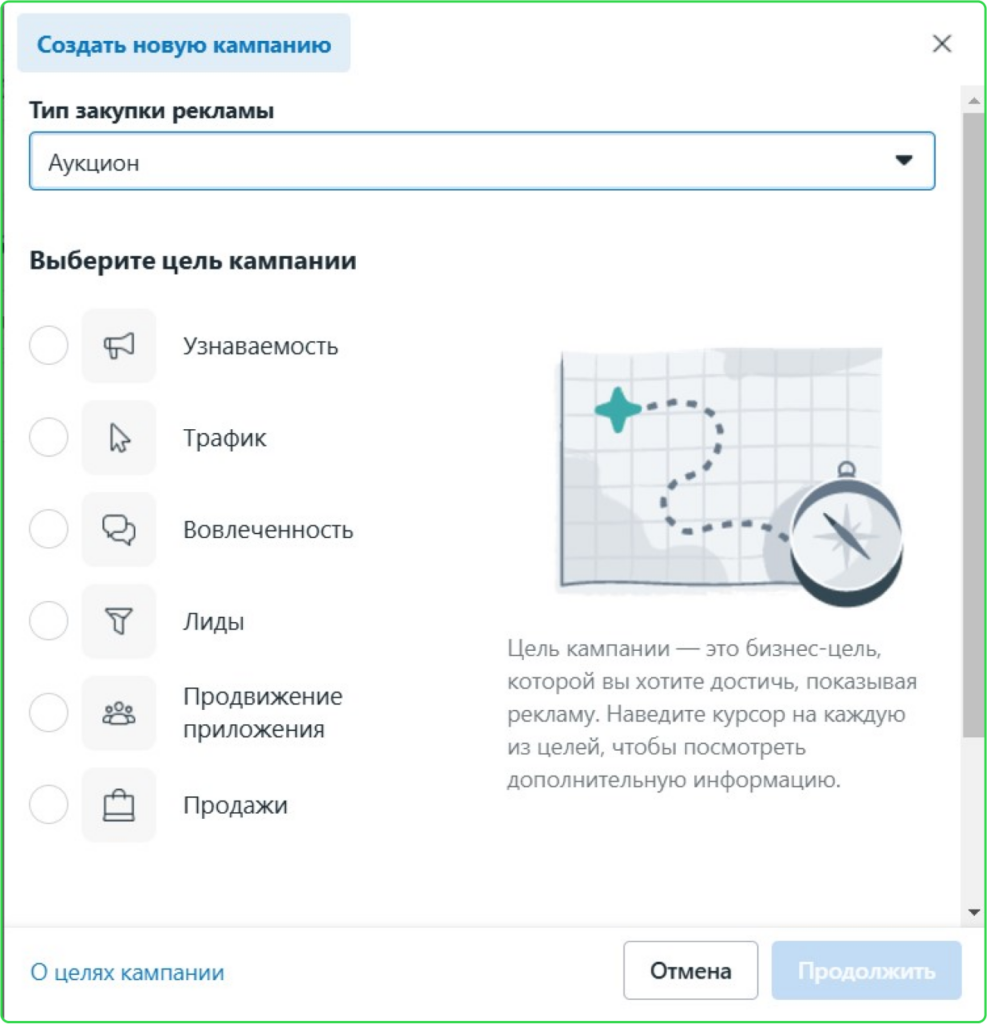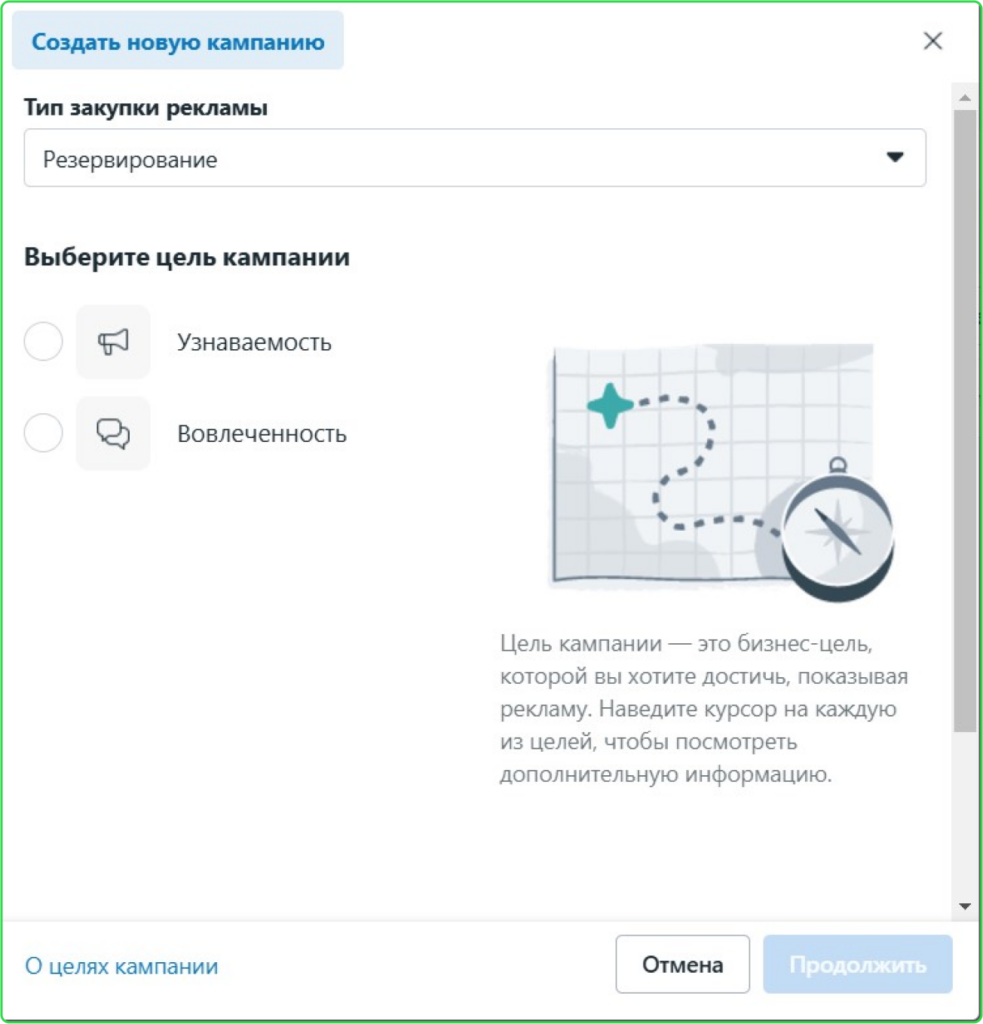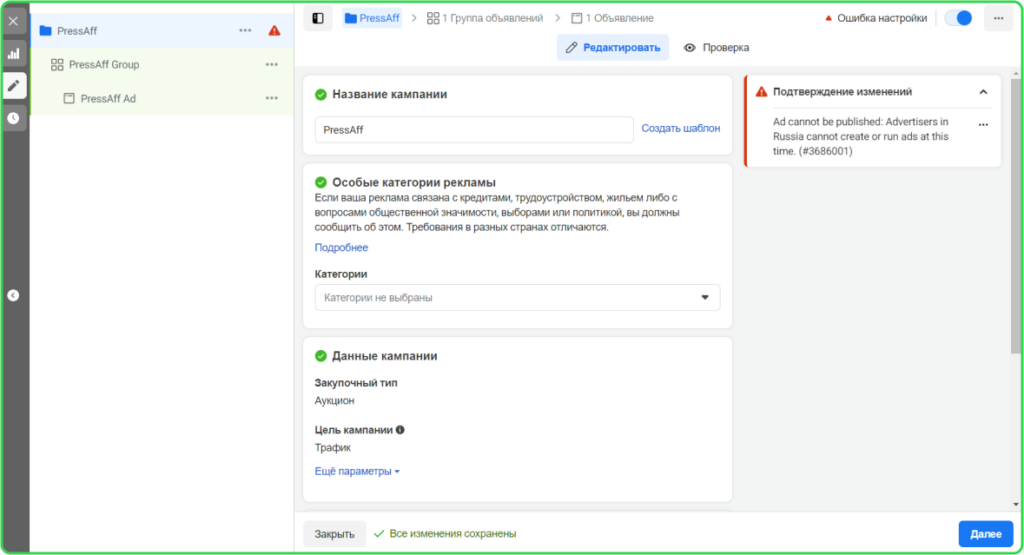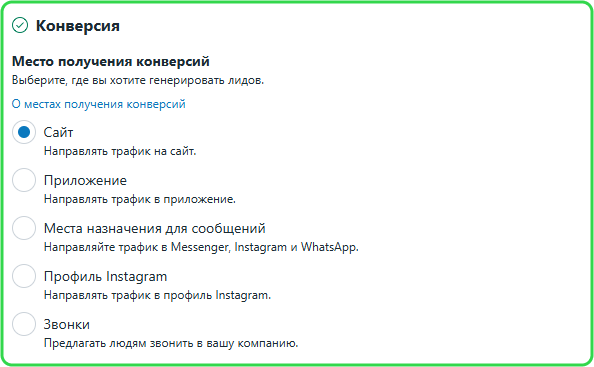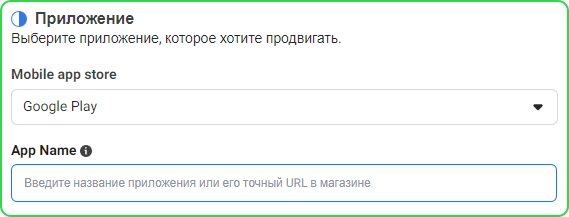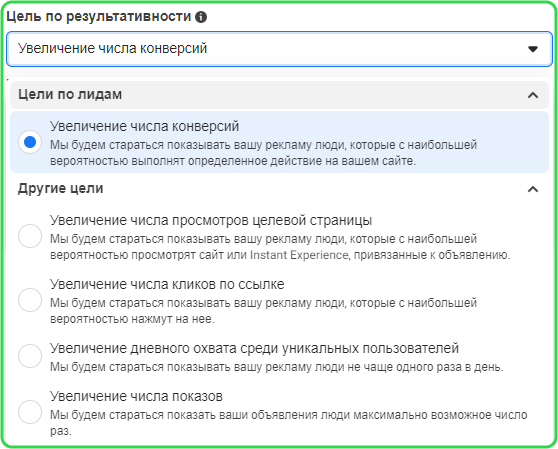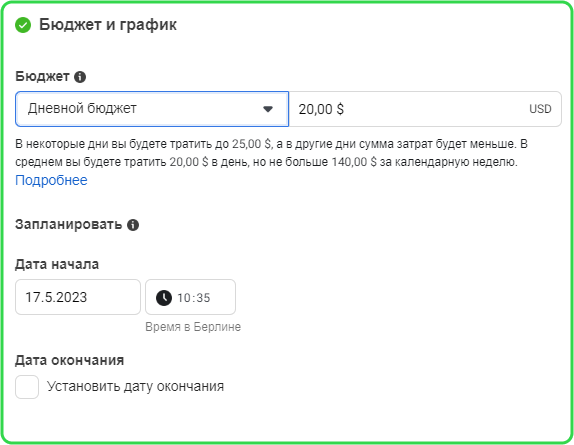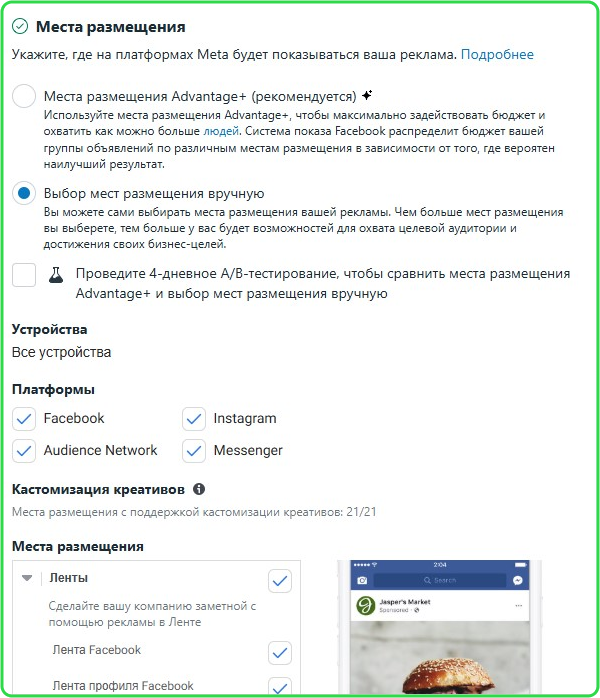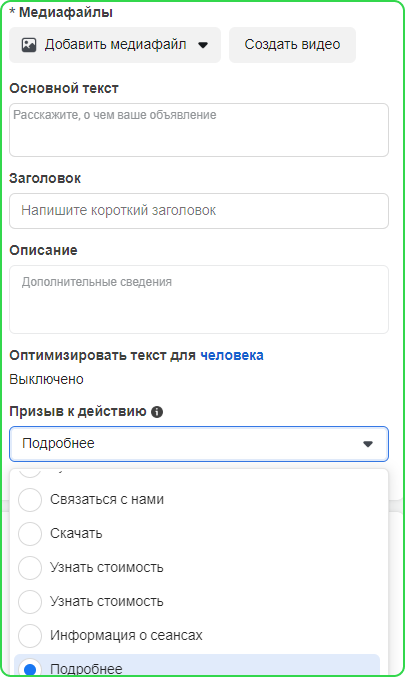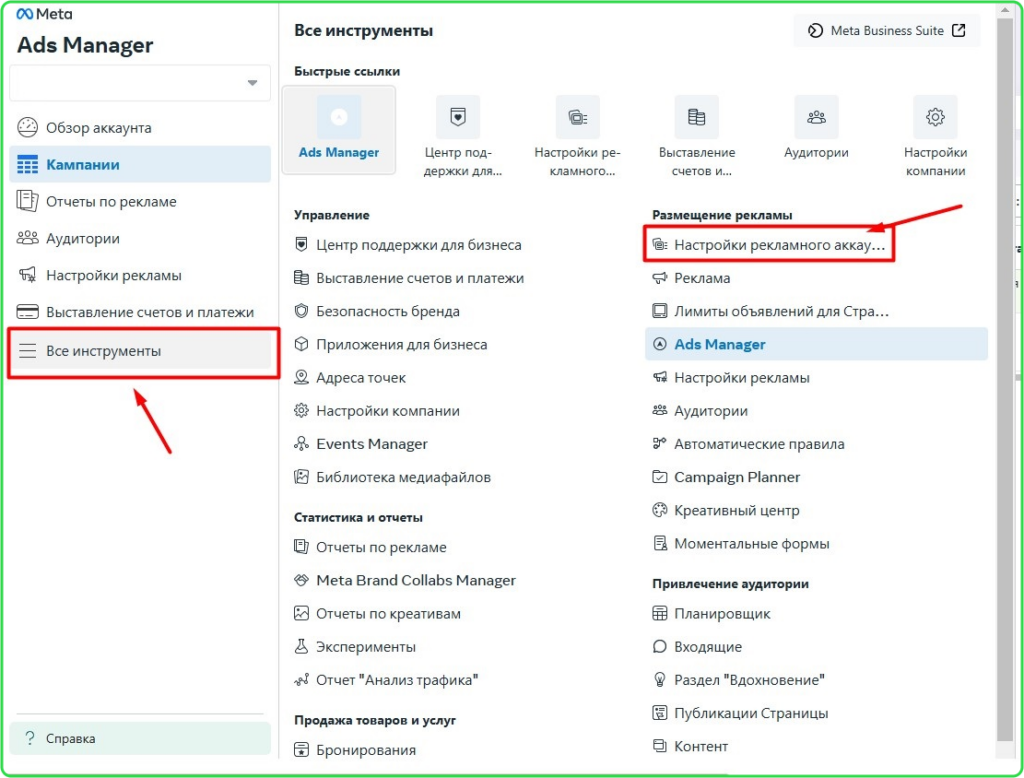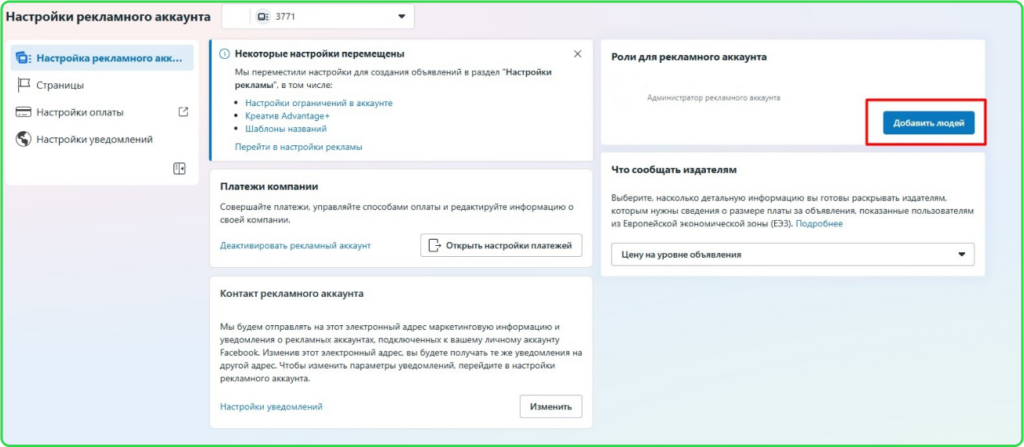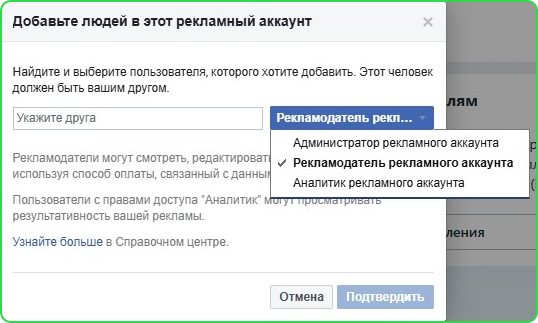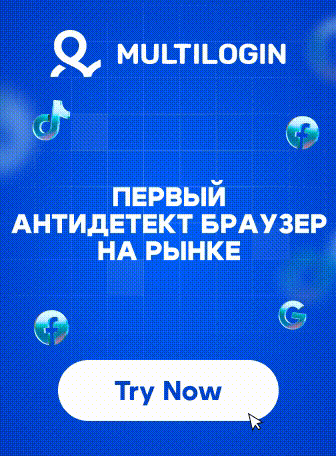Рекламный кабинет Facebook: зачем нужен и как настроить
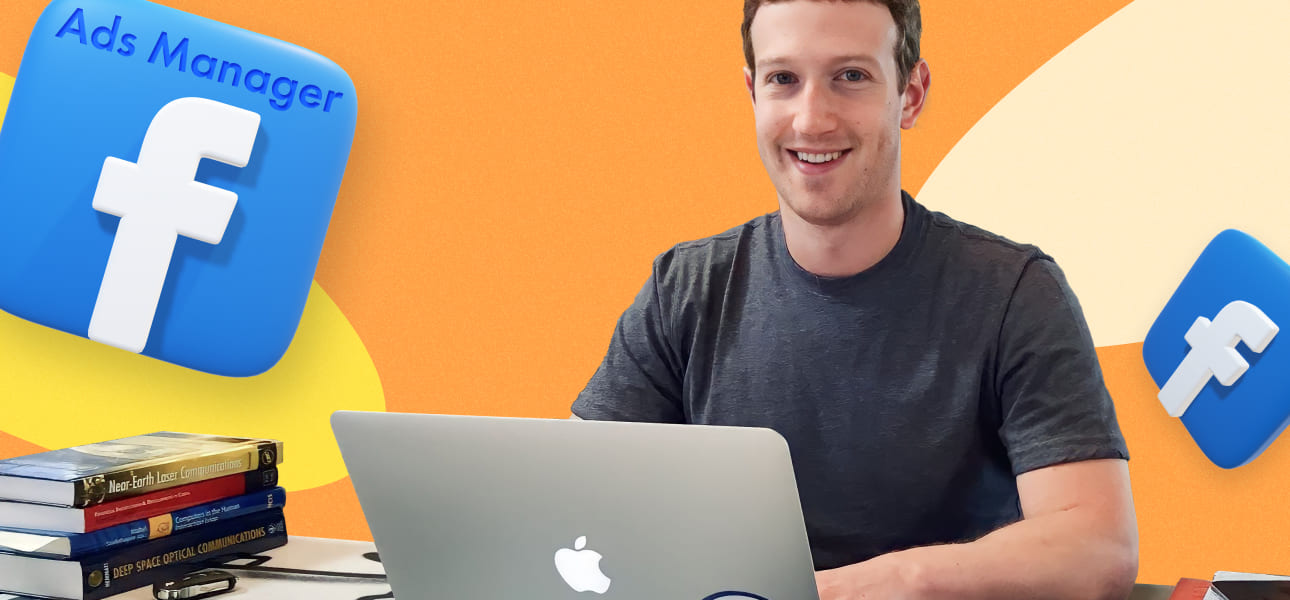
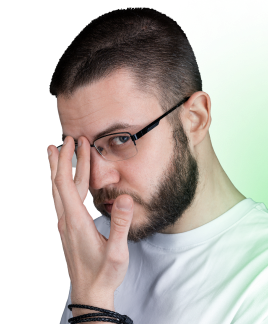
Основной инструмент арбитражника при работе с Facebook — рекламный кабинет Ads Manager. Он позволяет создавать рекламные кампании во всех продуктах Meta и управлять ими.
Для новичка работа в рекламном кабинете может представлять сложности из-за незнакомого интерфейса, множества настроек, окон и граф.
Чтобы вам было легче работать с Ads Manager, мы рассказали о базовом управлении кабинетом:
- что такое рекламный кабинет Facebook;
- как войти в рекламный кабинет и создать свой аккаунт;
- как настраивать рекламную кампанию и пополнять баланс.

Ищите пошаговый гайд по работе с РК у нас в Telegram.
Что такое рекламный кабинет в Фейсбуке
Рекламный кабинет Фейсбук — платформа для управления рекламой в экосистеме Meta, включая Facebook и Instagram. Здесь можно публиковать объявления, настраивать кампании и таргетинг, управлять бюджетом и отслеживать эффективность рекламы.
Кабинет изначально доступен любому пользователю, для него не нужна дополнительная авторизация. Все прочие надстройки (business manager, business suite, commerce manager) существуют для того, чтобы упорядочить работу маркетолога с рекламными кабинетами.
Возможности рекламного кабинета фб
Многоуровневое управление рекламой. Реклама в Facebook строится по трехуровневой системе: кампании, группы объявлений и сами объявления.
На уровне кампании выбирают основную цель — привлечение трафика на сайт или увеличение продаж. В группах объявлений настраивается таргетинг и бюджет, а на уровне объявлений — креативы и тексты.
Продвинутый таргетинг аудитории. Точность попадания объявлений в целевую аудиторию влияет на эффективность рекламы. В РК Фейсбук аудиторию для объявлений настраивают по ГЕО, интересам и действиям в социальных сетях.
Вы показы рекламы можно настроить вплоть до конкретных районов города, выбрать демографические характеристики и интересы пользователей. Интересный инструмент создание похожих аудиторий (Lookalike) и ретаргетинга — они позволяют охватить людей, похожих на ваших существующих клиентов, или вернуть тех, кто уже взаимодействовал с бизнесом раньше.
Гибкое управление бюджетом. Рекламный кабинет поддерживает несколько моделей управления бюджетом: можно установить дневной лимит или общий бюджет на кампанию, выбрать оптимальную модель оплаты (за клики, показы или конверсии). Автоматическая оптимизация распределяет бюджет между наиболее эффективными объявлениями, а планировщик запускает рекламу, когда целевая аудитория наиболее активна.
Расширенная аналитика и отчетность. РК Facebook показывает подробную статистику по основным метрикам: от базовых показателей вроде охвата и кликов до аналитики конверсий и возврата инвестиций.
Инструменты оптимизации. Автоматические правила корректирует ставки и убирают объявления с низкой конверсией без ручного вмешательства. Алгоритмы анализируют кампанию и предлагают рекомендации по улучшению кампаний на основе анализа их эффективности.
Несмотря на все плюсы рекламного кабинета Facebook важно помнить, что платформа накладывает множество ограничений: отдельные вертикали или товары запрещено рекламировать в экосистеме Meta, также есть ограничения для креативов и CTA объявлений.
Поэтому, чтобы запускать кампании, например, на гемблинг или беттинг, продвигать товары для взрослых, приходится избегать алгоритмов, а не пользоваться их преимуществами.
Где найти и как создать рекламный кабинет в Фейсбук
У Facebook не самый простой и интуитивно понятный интерфейс, популярные вопросы, которые задают новые пользователи: «Где находится рекламный кабинет в Фейсбук?» и «Как войти в рекламный кабинет в Фейсбуке?».
Первое, что вы увидите, когда залогинитесь — ваш социальный аккаунт. Личный профиль в Facebook. Чтобы войти в рекламный кабинет в Фейсбуке, нажмите «Ads Manager» в общем меню в левой части экрана или перейдите по прямой ссылке.
Успех, вы в рекламном кабинете. Что можно здесь увидеть?
В меню слева нас интересуют только кнопки «все инструменты», «обзор аккаунта» и «кампании». Основную часть интерфейса занимает поле, где отображаются запущенные рекламные кампании, группы и сами объявления.
Из подготовительных этапов осталось только привязать карту, с которой будет производиться биллинг. Добавить способ оплаты можно в разделах «Обзор аккаунта» или «Выставление счетов и платежи», в котором будут отображаться все финансовые операции в аккаунте.
Если у Facebook возникли сомнения насчет вашего аккаунта, закупать рекламу не получится. Чтобы это исправить, необходимо подтвердить личность. Поскольку для кампаний в арбитраже используется большое число аккаунтов, для этого, как правило, приходится использовать фальшивые сканы документов. Но этим занимаются не все. В случае получения бана процент успешного выхода из него после предоставления сканов составляет около 10%.
Как настроить рекламный кабинет в фб
Чтобы создать первую рекламную кампанию, вам нужно создать страницу, она же фанпейдж или ФП.
Создание Fan Page
Чтобы создать Fan Page, с главной страницы социального аккаунта перейдите в раздел «Страницы» слева.
На открывшейся страницу вы увидите список всех доступных страниц, которые уже привязаны к аккаунту и действия с ними, а в меню слева — другие опции. Нажмите в левом меню «Создать новую страницу» и заполните обязательные поля. Эта ФП будет привязана к вашему социальному аккаунту.
Создание рекламной кампании в Facebook
Вернитесь в рекламный кабинет — теперь вы можете создать первую рекламную кампанию. Для этого на главной странице РК нажмите «Создать».
Появится окно, где на выбор будет предложено 6 упрощенных целей вашей будущей РК. В зависимости от оффера, подхода и связки вам необходимо выбрать тип закупки рекламы — аукцион или резервирование — и наиболее подходящую цель.
Резервирование позволяет заранее планировать и покупать кампании, аукцион — настраивать больше параметров и гибко управлять параметрами
Возможные цели рекламной кампании в Facebook
Узнаваемость используется, чтобы как можно больше людей увидели ваш бренд, ваше рекламное объявление. Но переходить по ссылкам и тем более совершать целевые действия пользователи вряд ли будут.
Трафик работает на максимизацию числа переходов по ссылке в объявлении.
Вовлеченность используется для того, чтобы пользователи оставляли комментарии, как-то участвовали в развитии вашего продукта или страницы.
Лиды выбирают, чтобы сделать упор на пользователей, которые наверняка заполнят необходимую форму на сайте.
Продвижение приложения подходит, чтобы увеличить количеств загрузок прил, покупок и других действий в них.
Продажи нужны для привлечения аудитории, которая с большей вероятностью заполнит поля для оформления заказа на сайте и оплатит его.
Если вы льете беттинг и гемблинг на прилы, выбирайте «Продвижение приложения».
Для товарки или нутры, подойдут либо «трафик», либо «лиды». Уверены в своих связках — выбирайте «трафик», если у вас настроен пиксель, то «лиды».
После выбора цели рекомендуем открыть сноску «Укажите название кампании». В открывшейся вкладке задайте название для самой кампании, для группы и для объявления. Но это можно сделать и позже.
Как настроить рекламную кампанию в Фейсбуке
После выбора цели подтвердите создание рекламной кампании, на странице откроется область настройки РК, группы и объявлений.
Укажите название для кампании — особенно это важно при продвижении приложения. По неймингу собирают данные о поступившем трафике. Нейминг зависит от сервиса аренды приложений, которым пользуется байер.
При общении с менеджером партнерки или после взаимодействия с ботом партнерской сети вы получите определенный нейминг. Именно его указывайте в названии кампании. Так партнерская сеть поймет, что трафик пришел именно от вас.
Названия групп и объявлений необходимо прописывать без специальных символов, пробелов и букв русского алфавита.
Если в рекламной кампании (первый блок) мы настраивали цели, то в группе будем настраивать бюджет, оптимизацию, таргетинг и создадим пиксель.
На первом этапе нужно выбрать, куда будем перенаправлять трафик.
В зависимости от цели кампании форма будет отличаться. Например, для узнаваемости нужно выбрать FanPage, для трафика и лидов — сайт.
А если вы льете на приложения, то в выпадающем списке выбирайте приложение, заранее загруженное в магазин.
А вот графа «Цель по результативности» — интереснее. Она влияет на то, как Facebook будет помогать рекламной кампании.
В зависимости от выбранной цели, соцсеть будет стараться показывать рекламу тем пользователям, которые вас больше всего интересуют.
Например, выбор «Увеличение числа кликов по ссылке» означает, что платформа будет показывать рекламу тем людям, которые с наибольшей вероятностью перейдут по ссылке.
Далее идет настройка бюджета и графика. На выбор две опции: дневной бюджет и бюджет на весь срок.
Первая опция лимитирует количество средств, которые спишутся за день. Вторая устанавливает границу средств на весь срок рекламной кампании. Также здесь можно установить дату начала и окончания открута бюджета.
В следующем блоке настраивают таргетинг. Можно выбрать географию — ограничить показ по странам, городам или даже конкретным почтовым индексам, возраст аудитории, пол и языки. При должном опыте вы сможете все точнее и точнее задавать границы вашей ЦА в зависимости от оффера.
Можно настраивать не только соцсеть для размещения — Facebook, Audience Network, Instagram, Messenger, но и конкретные области для показа объявления — лента, истории, рилсы, результаты поиска, сообщения
Рекомендуем выбирать места вручную и анализировать, как тот или иной сорс сказывается на конверсии. Разумеется, со временем вы сами начнете лучше понимать, на какие платформы стоит или не стоит лить.
На этапе настройки объявления необходимо определиться с ФП, которая будет связана с рекламной кампанией. Страница у нас создана, и можно было бы выбрать ее, но не торопитесь. Фанпейдж тоже нужно вначале пофармить и прогреть, иначе ожидайте быструю блокировку.
Далее вручную настраиваем само объявление, которое увидят пользователи. Есть несколько форматов объявлений: статичные, карусели и подборки. Как правило, менеджеры партнерок могут подсказать подход и иногда даже предоставить готовые элементы связки. Но мы рекомендуем искать что-то свое. Пользуйтесь спай-сервисами, чтобы анализировать текущие тренды на рынке в выбранном ГЕО.
Осталось выбрать креатив, расписывать основной текст, заголовок и описание вашего объявлений. Далее можно выбрать наиболее подходящую CTA-кнопку.
Финальный этап — это ссылка на выбранный оффер. Линк на лендинг или диплинк на приложение в сторе. И, в целом, все.
Как пополнить рекламный кабинет Фейсбук
Особенность рекламы на Facebook — постоплата. Необязательно пополнять счет перед началом кампании, ее нужно будет оплатить только после открута. При этом лимит доступный до первого списания зависит от предыдущих затрат и «опыта» пользователя. Чем больше оплачиваешь, тем больше доступный лимит.
Некоторые используют постоплату, чтобы крутить первобиллы, но соцсеть активно выявляет и блокирует этот мошеннический способ не платить за рекламу. И мы такой подход не рекомендуем.
По достижении лимита списание происходит автоматически с банковской карты или платежного счета, привязанного к рекламному кабинету.
Для пользователей из России есть различные платежные сервисы, которые позволяют открывать виртуальные карты для оплаты.
Как добавить администратора в рекламный кабинет Фейсбук
Еще один популярный вопрос, с которым сталкиваются начинающие пользователи «Как добавить человека в рекламный кабинет в фб».
Чтобы несколько разных профилей получили доступ к одному рекламному кабинету, нужно добавить пользователя в РК. В Fasebook Ads выбрать можно только «друга» — нужно «подружить» два профиля между собой.
Для залива трафика в арбитраже часто используют связку из нескольких аккаунтов: кинга и авторегов.
Кинг — основной прокачанный аккаунт — подключается к рекламным кабинетам авторегов. В этом случае траст от кинга распространяется на автореги, но при этом рекламу запускают с дочерних профилей, чтобы при блокировке не потерять отфармленный аккаунт.
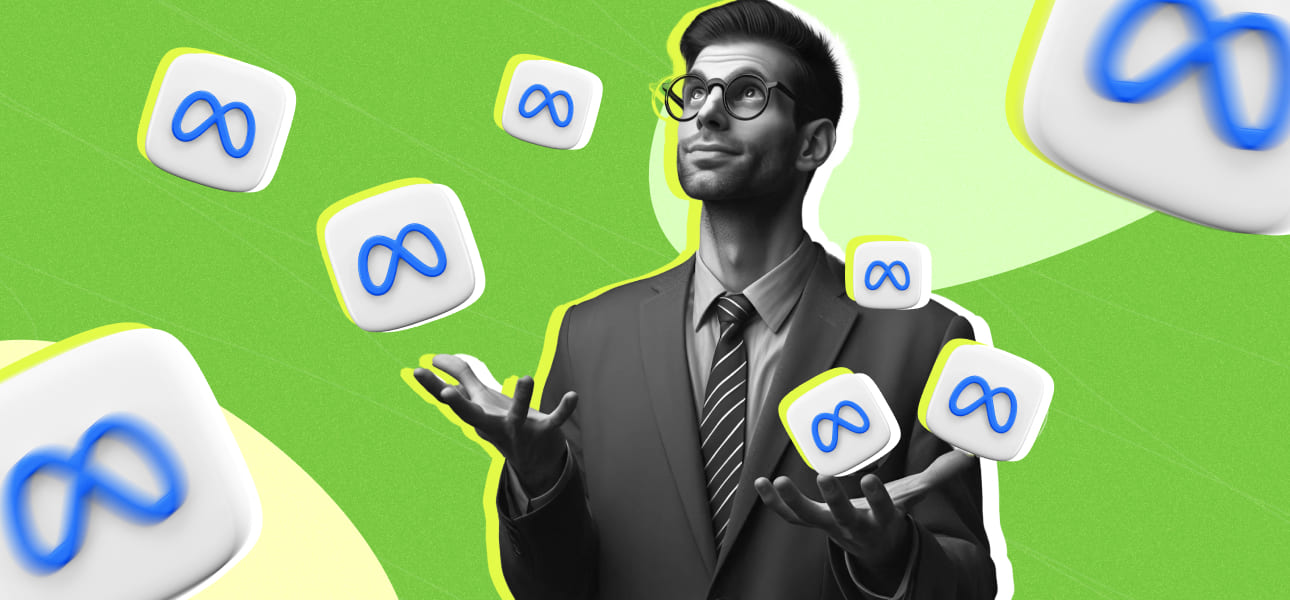
Больше выбора для совместного управления кампаниями в Facebook Business Manager.
Почему это важно
Ниша арбитража трафика постоянно растет, и новички часто испытывают сложности с освоением базовых механик и инструментов.
При этом рекламный кабинет Facebook — основа, которую необходимо знать всем, кто покупает рекламу. Для некоторых его интерфейс может выглядеть пугающе: множество опций, вкладок, полей. Однако все не так сложно, как кажется.
Знание базового функционала Ads Manager поможет быстрее погрузиться в арбитраж трафика и побороть неуверенность перед, казалось бы, сложным инструментом.

Что такое рекламный кабинет Facebook?
Рекламный кабинет Фейсбук или Ads Manager — платформа для создания и управления рекламой в экосистеме Meta: в Facebook, в Audience Network, в Instagram и в Messenger.
Кто может открыть рекламный кабинет Facebook?
Открыть рекламный кабинет можно из любого социального профиля в социальной сети. Но нужно иметь в виду, что аккаунт без опыта и страница без фарма скорее всего быстро попадут на ЗРД.
Как настроить рекламный кабинет Facebook?
В настройке рекламного кабинета можно выделить 5 базовых этапов:
1. создание аккаунта;
2. создание ФП;
3. привязка платежной карты;
4. настройка элементов рекламной кампании;
5. запуск РК.
Но следует понимать, что свежий аккаунт и ФП без фарма и прогрева мгновенно получат бан. Для подтверждения нужны сканы документов, кроме того мало какие платежные карты примет Facebook, зачастую нужно настраивать клоаку, в общем, сложностей много.
Как пополнить рекламный кабинет Facebook?
Для начала кампании пополнять счет не обязательно, рекламная сеть работает по постоплате и автоматически списывает нужную сумму при достижении лимита с подключенного при настройке кампании способа оплаты.